Bueno, soy yo de nuevo, en este caso les enseñare como colocar una imagen de fondo en nuestro blog de la manera mas simple y directa….
Lo bueno de esto es que a veces hemos encontrado imagenes muy buenas y que queremos usarlas pero no sabemos donde! Nunca te pasó? Esta es tu oportunidad ya que si tienes un blog personal, o si es de la temática de tu blog, la colocas como imagen de fondo y listo, quedará muy bien.
Muchos usuarios de blogger dejan pasar por alto colocar una imagen de fondo en el blog, sin darse cuenta que es un recurso que nos ayuda bastante a la hora de querer tener el mejor diseño para nuestros visitantes, en esta entrada les mostrare como hacerlo de una manera simple, como ya les mencione; vayamos al truco.
PRIMER PASO:
BUSCA UNA FOTO QUE TE GUSTE Y QUE MIDA MAS DE 1024 X 728, QUE TENGA BUENA RESOLUCIÓN Y QUE TENGA MAS DE 500 KB, ESTO ES SI LO USAS COMO FONDO DE PANTALLA DE TU PC PUEDE SERVIR PARA TU BLOGGER.
SEGUNDO:
LA TIENES QUE SUBIR A UN HOSTING, EN ESTE CASO UTILIZAREMOS
IMAGESHACK,
-AHORA SUBES TU IMAGEN CON LA OPCIÓN DE MONITOR DE 19 PULGADAS QUE ES LA MAS COMÚN.
-CUANDO TERMINE COPIAS EL LINK QUE ESTA DONDE DICE ENLACE DIRECTO
(En ocasiones es necesario registrarse)
-AHORA VAS AL BLOG Y ENTRAS EN LA PESTAÑA DISEÑO LUEGO AÑADE UN GADGET HTML/JAVASCRIP:
LUEGO INSERTAS ESTE CÓDIGO HTML:
<style type="text/css">body {background-image: url("TU LINK DE IMAGESHACK VA AQUI"); background-position: center; background-repeat: no-repeat; background-attachment: fixed; }</style><div id="tag" style="position:absolute; left:0px; top:30px; "></div>
PONES TU DIRECCIÓN DE IMAGESHACK ENTRE LAS COMILLAS, LO GUARDAS Y LISTO YA TENEMOS NUESTRA IMAGEN DE FONDO EN NUESTRO BLOG.
Nota: En este tutorial utilize el hosting IMAGESHACK por mi preferencia, puedes usar el hosting que desees a tu gusto..
Saludos!!!
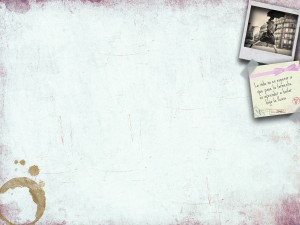


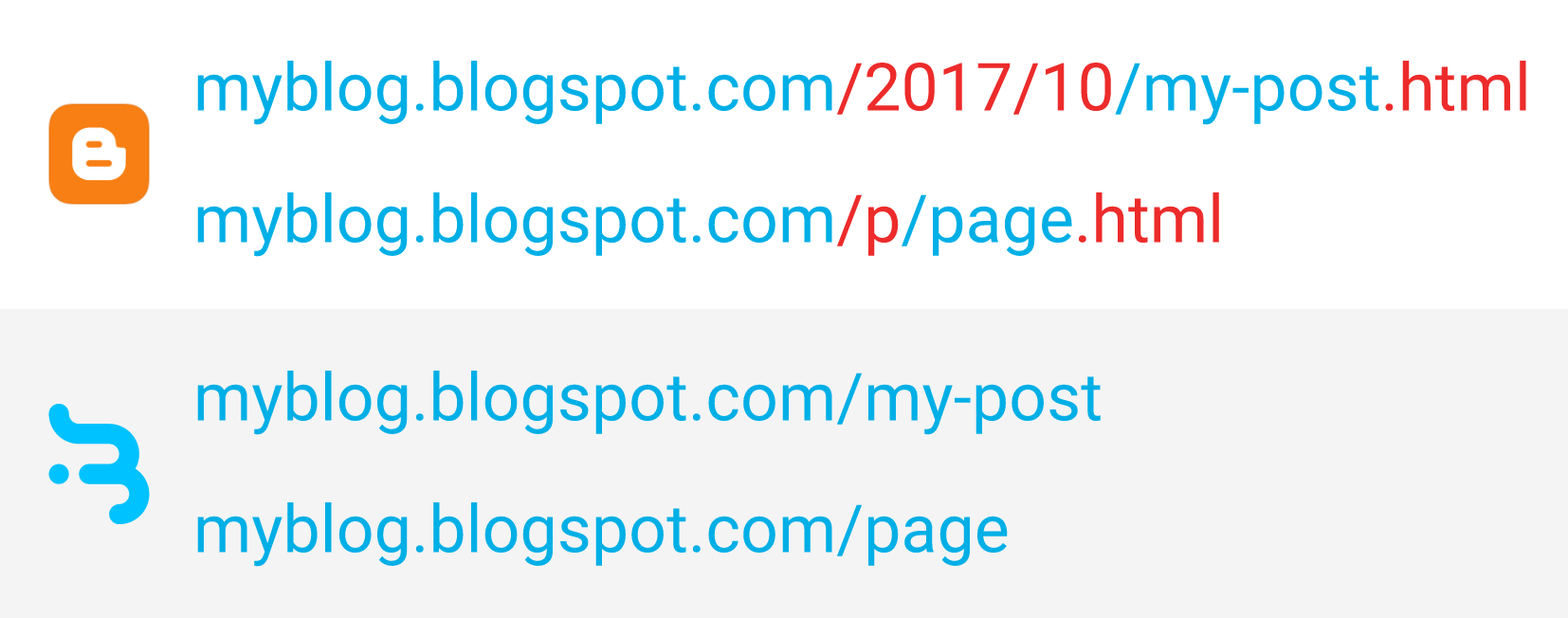
38 comentarios
Alberto Franco · abril 1, 2013 a las 11:05 am
Muy buen tutorial Miguel de verdad andaba buscando algo como esto.
Un saludo 😉
tribunaram · abril 3, 2013 a las 9:08 pm
pues a mi no me funciona
paco gaona · abril 26, 2013 a las 12:44 am
no me funciono me ayudan porfa?
Hayder Juvinao · abril 26, 2013 a las 3:33 pm
La entrada no es mía, pero dime en que blog no te funciona el truco
jose antonio garcia · abril 30, 2013 a las 11:02 pm
a mi me funciono a la primera, pero esta noche al vovler a casa desaparecio como otras cosas que habia puesto..y no hay manera de ponerlo otra vez
Hayder Juvinao · mayo 3, 2013 a las 7:59 pm
Amigo por favor dime en cual blog te esta fallando.
jose antonio garcia · mayo 4, 2013 a las 1:32 am
aqui te lo dejo http://plumayfoto.blogspot.com.es/
creo que se resolvio el problema.. al menos de momento pero tengo una duda, no me sale la imagen completa ¿sabes porque? gracias
Raúl Peribáñez · mayo 8, 2013 a las 10:54 am
Una pregunta: ¿se puede hacer que esa imagen de fondo incluya un link?
Ya sabes, para usar la imagen como recurso publicitario.
Hayder Juvinao · mayo 11, 2013 a las 7:19 pm
Pues el truco se maneja es con atributos CSS por lo que no se puede añadir imágenes, al menos habría que añadirle algo de HTML para agregarle el link 🙂
Ana Ivana · junio 26, 2013 a las 9:01 am
hola, que tal?? a mi no me funciona 🙁
soy un queso para esto!!
Jorge MG · agosto 9, 2013 a las 3:52 pm
Una duda: ¿por qué añades un div al final del código?
trickor treat · agosto 10, 2013 a las 7:34 am
dejes sus comentarios negativos que si da ami me funciono y esta clara la explicacion gracias y saludos
Hayder Juvinao · agosto 11, 2013 a las 10:20 pm
Amigo que bueno que te haya funcionado.
Saludos
macorisa · agosto 26, 2013 a las 1:03 pm
Genial, ahora solo me falta conseguir una buena imagen para poner de fondo 🙂
¡Gracias!
Naruto Shippuden Latinoamerica · septiembre 13, 2013 a las 8:01 pm
:F que bn lo provare a ver con mi Blog espero que me funcione he estado buscando esto desde hace tiempisimo vere a ver 😀
Itzel Avila · septiembre 30, 2013 a las 4:53 am
Ami si me funciona me coloca el fodo pero es un fondo estico solo aparece sobre todo el blog necesito ayuda mi blog dice que no puedo colocar fondo y esta seria la unica manera aparte de editar el htlm pero no ce que hace necesito poner un fondo
Patry_hennet · octubre 1, 2013 a las 11:48 am
Necesito ayuda, no me funciona
Patry_hennet · octubre 1, 2013 a las 11:52 am
Ya me fue, era el cógido del fondo en imageshak que no iba, lo hice por tinypic y ya va!!
jhordy fonseca · febrero 6, 2014 a las 6:57 pm
exelente me ayudo muxo :-d
Hayder Juvinao · febrero 9, 2014 a las 10:19 pm
Amigo gracias por comentar
Gabriel Fernando Moyano Arias · febrero 11, 2014 a las 5:25 pm
Muchas gracias !!
Cami Salvaje Tutos · marzo 28, 2014 a las 8:25 pm
Lol, todos se complican haciendo eso cuando simplemente pueden ir a plantilla>personalizar>fondo y eligen el que quieran xdd ese proceso es para principiantes
Jota · marzo 29, 2014 a las 1:50 pm
La forma más correcta sería ir a Plantilla-Editar HTML y añadir este código antes de </b:skin>:
body {
background-image: url(«URL de la imagen«) !important
}
Dj Maxo · abril 16, 2014 a las 8:31 pm
(y) pero ami no me sale toda la pantalla
Hayder Juvinao · abril 21, 2014 a las 4:56 pm
Pero entonces como te aparece?
Laia Cris · abril 24, 2014 a las 10:56 am
Hola! A mí me pasa como dj Maxo…no me sale en toda la pantalla sino centrado. Cómo se haría para que ocupara todo el fondo?
Gracias de antemano! Me encanta tu blog 😉
Ah! Este es el mío http://www.universocuento.com
Marlon Santos · junio 21, 2014 a las 7:43 pm
Hola como hago para colocarle una imagen a esta plantilla que tu tienes porque no aplica
Hayder Juvinao · julio 20, 2014 a las 4:34 pm
Desde el diseñador de plantillas se puede hacer.
Miranda · junio 30, 2014 a las 3:28 pm
OOh dios mio muchísimas gracias llevaba tiempo buscando una solución que me diera resultado y por fin di con ella 😀
Hace tiempo que blogguer no me sube bien los fondos, lo hacía desde plantilla y me subía la imagen más oscura y no era capaz de solucionarlo pero ahora está perfecta :]
Un saludo <3
Hayder Juvinao · julio 20, 2014 a las 4:26 pm
Miranda que bueno que esto haya solucionado tu problema.
Angel Chacin · julio 19, 2014 a las 1:48 pm
que buen blog tienes, gracias por compartir tu blog me guié por ti una vez un saludo….http://ganamuchodinerohoyy.blogspot.com/
Hayder Juvinao · julio 20, 2014 a las 4:27 pm
Angel gracias a ti por comentar.
Ame · septiembre 5, 2014 a las 8:15 pm
Gracias
Bryan Gonzalez · septiembre 21, 2014 a las 6:55 pm
Gracias me funciono, ya que la otra opcion de cambiar el fondo no me funciona.
Gracias.
Music Manía · noviembre 18, 2014 a las 2:34 am
no se que pasa en html no me aparece opcion de cambiar el fondo y con esto tampoco como lo cambio ayudaaa
Lión Pineda · diciembre 18, 2014 a las 10:29 pm
gracias men!!…estaba ya cansado de que me dieran codigos erroneos…fue poner el tuyo y genial!!!
Hayder Juvinao · diciembre 19, 2014 a las 10:18 pm
Gracias por comentar Lión.
Anonymous · diciembre 20, 2014 a las 2:29 am
Pues si que me ha funcionado! y super simple! GRACIAS, copié directo el link de la misma foto y asi largo como estaba lo pegué entre los paréntesis. Funciona!